Hoe Zet Men Data over van Sony naar iOS
Apple komt altijd met verassende iOS apparaten. Het begon allemaal met iPhones in de jaren 2000 en tegenwoordig is er een hele serie iOS apparaten, van de trendy iPhones tot de klasse iPads.
Problemen bij het overzetten van data van Sony naar iOS Apparaten
Veel mensen switchen van een oude Android of Windows telefoon naar iOS apparaten voor hun design, klasse, prestatie en betrouwbaarheid. Als je verandert van Sony naar een iOS apparaat kan de data transfer niet makkelijk zijn omdat ze beiden werken met een andere besturingssysteem. Je kunt verschillende problemen tegenkomen bij het overzetten van data van Android naar een iOS apparaat.
1. Data zijn van verschillende types, zoals contacten, berichten, beelden, video’s, audio’s, foto’s, apps en lijsten. Deze gegevens hebben verschillende benaderingen nodig voor het overzetten van data van een apparaat naar een ander, tenzij men een derde partij software gebruikt die een makkelijke transfer garandeert.
2. Applicaties voor zowel Android en iOS hebben verschillende versies nodig. Je zult elke applicatie moeten downloaden op je iOS apparaat.
3. Gegevens als contacten kunnen niet zomaar overgezet worden. Ze moeten geëxporteerd worden als vCard en dan geïmporteerd in iOS of kunnen gesynchroniseerd worden met iTunes.
4. Zo’n transfer vraagt altijd veel tijd. Data kunnen ongeorganiseerd zijn op je telefoon. Je kunt ze dan alleen maar raadplegen met behulp van verschillende
5. Je kunt er ook malware mee overzetten en je telefoon beschadigen.
Er zijn ook nog andere complicaties die kunnen voorkomen bij het rechtstreeks overzetten. De beste oplossing in het gebruik van een derde partij, MobileTrans.
Gemakkelijke oplossing: Met 1 klik data overzetten van Sony naar iOS Apparaten
Wondershare MobileTrans is een krachtig tool om je te helpen met het makkelijk overzetten van gegevens. Het complete data transfer proces gebeurt met een klik. Je kunt tekstberichten, contacten, audio, video, apps en nog veel meer overzetten met een paar klikjes. Het gehele proces is honderd procent risicovrij en veilig. Het mooie van de software is dat het iOS, Windows en Android ondersteunt.
3,714,817 people have downloaded it
Hier volgen de Wondershare MobileTrans opties:
1. Ondersteunt meer dan 3.000 telefoonmodellen die werken op iOS, Android en Windows.
2. Je kunt de software ook gebruiken om een back-up te maken van je telefoongegevens en het
later weer terugzetten als het nodig is. De back-up bestanden kunnen veilig op je computer worden opgeslagen.
3. Je kunt ook gegevens van je telefoon wissen wanneer nodig om de prestatie er van te verhogen.
4. Het software menu is makkelijk met eenvoudige navigatie.
Stappen om data over te zetten van Sony naar iOS apparaten met Mobile Trans
Wondershare Mobile Trans maakt het hele proces van de transfer van gecompliceerde data heel makkelijk. Je kunt de complete versie aanschaffen voor een redelijke prijs. Er is ook een gratis probeer versie met gelimiteerde opties. Lees eerst de handleiding van de software voordat je begint met het overzetten van gegevens van je telefoons. Hier volgt wat je nodig hebt voor de methode:
- MobileTrans
- Computer
- USB kabels voor Sony en iOS apparaat
Stap 1
Start de MobileTrans software op je computer. Kies de optie telefoon naar telefoon transfer in het blauwe vak.

Stap 2
De software geeft dan aan dat je de telefoons moet verbinden met USB kabels. Gebruik de meegeleverde kabels voor de beste verbinding.Na aansluiting wacht je op het detecteren door de software.
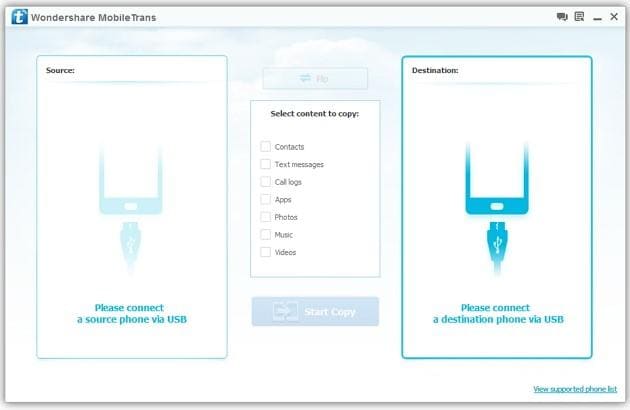
Stap 3
Nu moet je de data selecteren die je wilt overzetten. Je kunt contacten, tekstberichten, kalender, bellijsten, apps, foto’s, muziek en video’s kiezen. Zorg er voor dat je bron de Sony is en het doel het iOS apparaat. Klik daarna op Start Copy en de transfer wordt gestart.
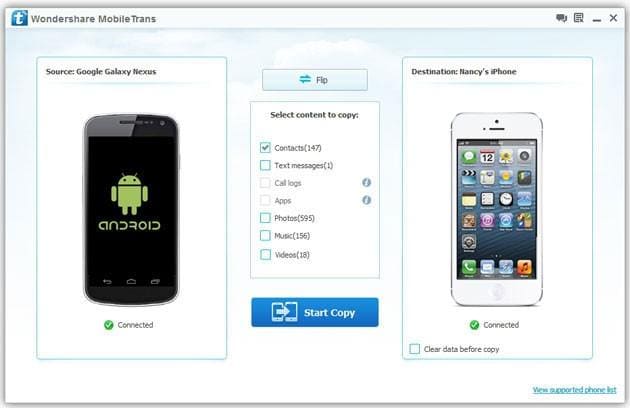
Stap 4
Wacht op het volgende scherm. Je ziet dan de transfer vooruitgang. Het neem maar een paar minuten afhankelijk van de grootte van de data.
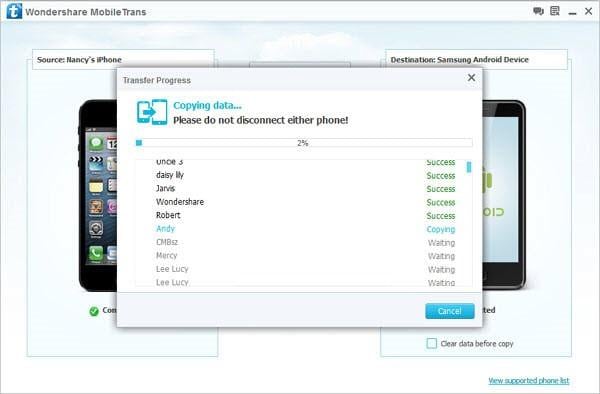
Als de transfer klaar is, verwijder dan de USB kabels en controleer je apparaat. De complete data moet nu overgezet zijn op je iOS apparaat. Alle data zijn georganiseerd onder de juiste apps en locaties. Er zijn verder geen stappen meer nodig.
Welk iOS apparaat gebruik je?
iOS apparaten worden over de hele wereld het meest gebruikt als men kijkt naar gebruiker aantallen. Met elk nieuw model gaat de standaard van de apparaten omhoog. Bijna elk gezin heeft wel een of meerdere iPhones, welke gebruik jij.
Option 1: iPhone 6 Plus
Option 2: iPhone 6
Option 3: iPhone 5s
Option 4: iPad Air 2
Option 5: iPad Air
Option 6: iPad mini 2
Option 7: iPad mini 3
Option 8: iPad mini
Option 9: iPhone 4s
Option 10: iPhone 4
Als je een neiuwe iPhone koopt, kijk dan naar het assortiment wat Apple voor je heeft en kies er de beste voor je uit. De bovenvermelde methode is geschikt voor elke iPhone.Alle stappen zijn een voudig en makkelijk te volgen. Mocht je toch problenen ondervinden dan kun je de handleiding gebruikem die bij de software geleverd wordt


